Procédure d'activation du RDP de bureau à distance sous Windows 7

Par défaut, la possibilité de RDP ou Remote Desktopdans Windows 7 est désactivé. J'ai découvert cela aujourd'hui quand j'étais dans une salle de conférence au travail et j'ai essayé de RDP dans ma boîte Windows 7 RTM. Avec une salle pleine de monde, j'ai essayé en vain pendant plusieurs minutes jusqu'à ce que je réalise que le problème n'était pas lié au réseau mais - j'avais oublié d'activer RDP lorsque j'ai construit la machine quelques jours plus tôt.
L'activation de Remote Desktop pour Windows 7 est simple, ce sera donc un véritable guide rapide étape par étape. Il convient de mentionner que ces étapes sont également pratiquement identiques pour Windows Vista.
1. Cliquez sur Bouton de démarrage Windows, Droite Cliquez sur Ordinateur et Cliquez sur Propriétés
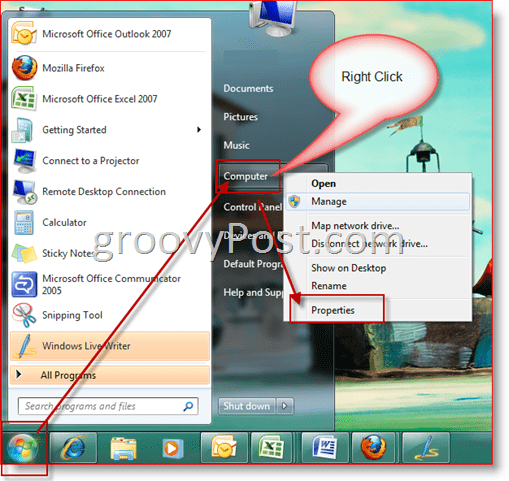
2. Cliquez sur Paramètres à distance
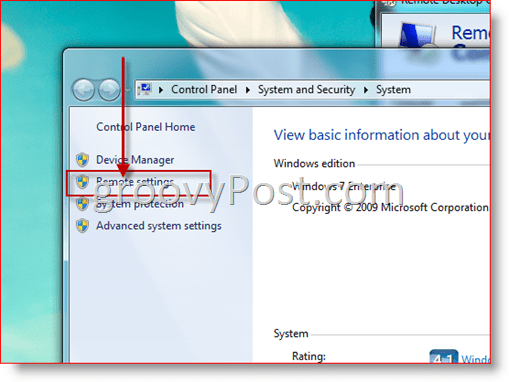
3. Sous l'en-tête Bureau à distance, cliquez sur la puce du milieu. Ce choix permettra aux deux anciennes versions de Remote Desktop (RDP) de se connecter à votre machine Windows 7, y compris Windows XP, etc.
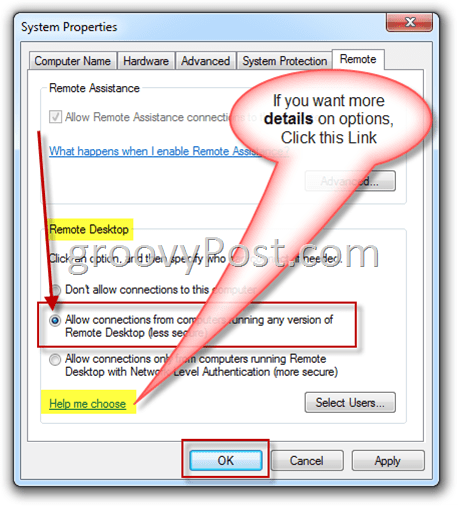
Remarque: Par défaut, seuls les utilisateurs disposant d'un accès administrateursur la machine Windows 7 peut Remote Desktop / RDP dans la machine Windows 7. Pour ajouter des non-administrateurs, vous devez cliquer sur le bouton Sélectionner les utilisateurs sur l'écran ci-dessus et ajouter l'utilisateur.
![Activer à distance le Bureau à distance XP ou Server 2003 [Procédure]](/images/xp/remotely-enable-remote-desktop-xp-or-server-2003-how-to.png)









laissez un commentaire